Was ist “Vpnagentd” Beschädigt Ihren Computer?
Die “Vpnagentd” beschädigen Ihren Computer Nachricht kann als angezeigt werden Pop-up- Fenster auf Ihrem Mac. Sein plötzliches Auftreten kann störend sein und Sie können vermuten, dass mit Ihrem Mac etwas Gefährliches passiert.
Einer der Gründe für diese Fehlermeldung ist eine aktive Cisco AnyConnect-Softwaresuite, die versucht, ihr VPN-Modul zu aktivieren. Ihr Mac blockiert möglicherweise den Prozess aufgrund des Versuchs von Vpnagentd, im Hintergrund anderer aktiver Prozesse zu laufen. In diesem Fall, die Vpnagentd-Fehlermeldung bezieht sich auf einen legitimen Dienst und Sie müssen sich keine Sorgen um den Sicherheitsstatus Ihres Macs machen.
Jedoch, wenn die Cisco AnyConnect-Software nicht auf dem Gerät installiert ist, Es ist sehr wahrscheinlich, dass ein potenziell unerwünschtes Programm Ihr macOS beeinflusst hat und nun versucht, Administratorrechte zu erlangen. Die App könnte vom Typ Adware sein. Der Hauptzweck von Adware besteht darin, Ihr Betriebssystem anzugreifen und Ihnen viele Anzeigen zu präsentieren.
Solche Programme haben ein Hauptziel – Gewinn für ihre Entwickler zu generieren. Daher, Die von ihnen geschalteten Anzeigen können sowohl zuverlässige als auch gefährliche Quellen öffnen. Deshalb, Adware-Anwendungen sind nicht zu unterschätzen. Wir empfehlen Ihnen, diesen Artikel zu lesen, der Ihnen hilft, Ihren Mac zu schützen, indem alle schädlichen entfernt werden “Vpnagentd” beschädigen Ihren Computer Instanzen von Ihrem Mac.
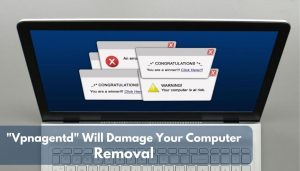
“Vpnagentd” Beschädigt Ihren Computer Zusammenfassung
| Name | Vpnagentd |
| Art | Kann ein von PUP generierter Fehler sein |
| kurze Beschreibung | Ein Pop-up, das Sie dazu verleiten könnte, ein verknüpftes unerwünschtes Programm zu aktivieren, um die Einstellungen Ihres Webbrowsers und macOS zu ändern. Die zugehörige App könnte dann Browserweiterleitungen verursachen und verschiedene Anzeigen anzeigen. |
| Symptome | Ihr Web-Browser beginnt verschiedene Arten von Online-Werbung anzuzeigen, Dies führt zu einer Verlangsamung Ihres Computers. |
| Verteilungsmethode | Gebündelte Downloads. Web-Seiten, die sie werben können. |
| Detection Tool |
Prüfen Sie, ob Ihr Gerät von Vpnagentd . betroffen ist
Herunterladen
Malware Removal Tool
|
“Vpnagentd” Beschädigt Ihren Computer – Was solltest du wissen??
Die “Vpnagentd” Beschädigt Ihren Computer wird als Standard-Warnungs-Popup unter macOS geladen. Die Fehlermeldung wird aufgrund von verdächtigem Verhalten, das von den macOS-Sicherheitsfunktionen erkannt wurde, auf dem Bildschirm geladen. Tatsächlich, Der Vpnagentd-Fehler kann durch das VPN-Modul eines legitimen Programms namens Cisco AnyConnect ausgelöst werden. Wenn Sie glauben, dass dies bei Ihnen der Fall ist, Sie können die Nachricht akzeptieren und Ihren Mac unbesorgt weiter verwenden.
Jedoch, in der Nachricht werden Sie möglicherweise auch aufgefordert, eine potenziell unerwünschte Anwendung mit demselben Namen zu aktivieren, um bösartige Änderungen vorzunehmen. Es gibt ziemlich viele unerwünschte Apps, die die Namen legitimer Programme missbrauchen, um Sie anfälliger dafür zu machen, sie auf dem System zu behalten. Wie ein PUP möglicherweise Zugriff auf Ihr macOS erhalten hat, erfolgt über ein Softwarepaket, gefälschte Software-Update, oder gefälschte Seite.
Der Hauptgrund, warum diesen Programmen nicht vertraut werden sollte, ist ihre Herkunft. Sie werden oft von nicht verifizierten Herausgebern erstellt, die sich nicht an die offiziellen macOS-Regeln halten. Andere Programme, wie Vpnagentd, die wir bereits zuvor entdeckt haben, sind Conf Search WebApplookup, und Glims Adware.
Die böse Adware, die das anzeigt “Vpnagentd” Beschädigt Ihren Computer kann auch versuchen, die folgenden Anzeigen auf Ihrem Mac anzuzeigen:
- Anzeigen, in Text eingebettet.
- Pop-ups.
- Bannerwerbung.
- Popups verschieben.
- Suchergebnisanzeigen.
- Umleitungen.
Ihr Mac wird möglicherweise durch die vielen Anzeigen, die er geladen werden muss, verlangsamt.. Weiter, die Adware, mit der möglicherweise in Verbindung gebracht wird “Vpnagentd” Beschädigt Ihren Computer Fehler kann auch viele andere Aktivitäten ausführen. Das Verfolgen Ihrer Online-Aktivitäten ist eine davon. Über Cookies und andere Technologien kann die App:
- Die Webseiten, die Sie besucht haben.
- Wo Sie online klicken.
- Welche Websites sind Ihre Lesezeichen?.
- Was ist Ihr Browserverlauf?.
Sicherheitsforscher empfehlen eine gründliche Überprüfung der Sicherheit jedes macOS, das die “Vpnagentd” Beschädigt Ihren Computer Popup-Fehlermeldung. Die vollständige Entfernung vorhandener unerwünschter oder schädlicher Dateien schützt das System vor weiteren Sicherheitsproblemen. Sehen Sie sich unten an, wie Sie die Entfernung durchführen.
Ist Vpnagentd-Malware?
Falls Sie die Vpnagentd-Meldung auf Ihrem Mac sehen, dann besteht die Möglichkeit, dass die Software nicht nur vom werbefinanzierten Typ ist. Viele Malware-Autoren erstellen ihre Viren und maskieren sie, um wie legitime Anwendungen zu erscheinen. Falls die Software ein bösartiges Zeichen ist, dann ist Ihr Mac den folgenden Virenaktivitäten ausgesetzt, die von ihm ausgeführt werden können:
- Tippen Sie auf Ihr Mikrofon oder Ihre Kamera.
- Diebstahl-Dateien.
- Dateien löschen.
- Steuern Ihrer Internetverbindung.
- Herunterladen einer anderen Adware.
- Schäden, die dazu führen, dass Ihre Dateien nicht mehr geöffnet werden können.
- Aufnahme von Schnappschüssen.
- Protokollieren Sie die eingegebenen Schlüssel in Echtzeit.
- Diebstahl von Passwörtern und anderen Informationen, die in Ihrem Webbrowser gespeichert sind.
Es ist nicht bekannt, dass eine Erweiterung der Software Auswirkungen auf Ihren Mac haben kann. Dies ist der Hauptgrund, warum es dringend empfohlen wird, es so schnell wie möglich von Ihrem Gerät zu entfernen.
Entfernen “Vpnagentd” Beschädigt Ihren Computer
Um loszuwerden der “Vpnagentd” Beschädigt Ihr Computer-Popup und die gefälschte Software, die es verursachen kann, Wir empfehlen Ihnen, die Anleitung zum Entfernen unter diesem Artikel zu lesen. Es wurde mit dem Hauptzweck erstellt, Ihnen zu helfen, bösartige unerwünschte Programme loszuwerden, die Ihrem Browser und macOS hinzugefügt wurden. Für eine Entfernung mit maximaler Wirksamkeit, Wir empfehlen Ihnen dringend, eine erweiterte Anti-Malware-Software herunterzuladen und das System mit dem Tool zu scannen. Ein solches Programm wurde speziell entwickelt, um alle von bösen Apps erstellten Dateien zu erkennen und zu löschen. Es stellt sicher, dass diese Dateien für immer verschwunden sind und das macOS vor anderer Malware geschützt ist.
Schritte zur Vorbereitung vor dem Entfernen:
Vor dem Starten Sie die folgenden Schritte folgen, darauf hingewiesen werden, dass Sie sollten zunächst die folgenden Vorbereitungen tun:
- Sichern Sie Ihre Dateien, falls das Schlimmste passiert.
- Achten Sie darauf, ein Gerät mit dieser Anleitung auf standy haben.
- Bewaffnen Sie sich mit Geduld.
- 1. Suchen Sie nach Mac-Malware
- 2. Deinstallieren Sie riskante Apps
- 3. Bereinigen Sie Ihre Browser
Schritt 1: Suchen Sie nach Vpnagentd-Dateien und entfernen Sie sie von Ihrem Mac
Wenn Sie aufgrund unerwünschter Skripte und Programme wie Vpnagentd . Probleme auf Ihrem Mac haben, der empfohlene Weg, um die Bedrohung zu beseitigen ist durch ein Anti-Malware-Programm. SpyHunter für Mac bietet erweiterte Sicherheitsfunktionen sowie andere Module, die die Sicherheit Ihres Mac verbessern und ihn in Zukunft schützen.

Schnelle und einfache Anleitung zum Entfernen von Mac-Malware-Videos
Bonusschritt: So machen Sie Ihren Mac schneller?
Mac-Rechner unterhalten wahrscheinlich das schnellste Betriebssystem auf dem Markt. Noch, Macs werden manchmal langsam und träge. Die folgende Videoanleitung untersucht alle möglichen Probleme, die dazu führen können, dass Ihr Mac langsamer als gewöhnlich ist, sowie alle Schritte, die Ihnen helfen können, Ihren Mac zu beschleunigen.
Schritt 2: Deinstallieren Sie Vpnagentd und entfernen Sie zugehörige Dateien und Objekte
1. hit the ⇧ + ⌘ + U Tasten zum Öffnen von Dienstprogrammen. Eine andere Möglichkeit besteht darin, auf „Los“ zu klicken und dann auf „Dienstprogramme“ zu klicken., wie das Bild unten zeigt:

2. Suchen Sie den Aktivitätsmonitor und doppelklicken Sie darauf:

3. Im Activity Monitor sucht verdächtige Prozesse, gehörend oder verwandt mit Vpnagentd:


4. Klicken Sie auf die "Gehen" Taste erneut, aber diesmal wählen Sie Anwendungen. Eine andere Möglichkeit ist mit den ⇧+⌘+A Tasten.
5. Im Menü Anwendungen, sucht jede verdächtige App oder eine App mit einem Namen, ähnlich oder identisch zu Vpnagentd. Wenn Sie es finden, Klicken Sie mit der rechten Maustaste auf die App und wählen Sie "In den Papierkorb verschieben".

6. Wählen Accounts, Danach klicken Sie auf die Login Artikel Vorliebe. Ihr Mac zeigt Ihnen dann eine Liste der Elemente, die automatisch gestartet werden, wenn Sie sich einloggen. Suchen Sie nach verdächtigen Apps, die mit Vpnagentd . identisch oder ähnlich sind. Aktivieren Sie die App, deren automatische Ausführung Sie beenden möchten, und wählen Sie dann auf aus Minus („-“) Symbol, um es zu verstecken.
7. Entfernen Sie alle verbleibenden Dateien, die möglicherweise mit dieser Bedrohung zusammenhängen, manuell, indem Sie die folgenden Teilschritte ausführen:
- Gehe zu Finder.
- In der Suchleiste den Namen der Anwendung, die Sie entfernen möchten,.
- Oberhalb der Suchleiste ändern, um die zwei Drop-Down-Menüs "Systemdateien" und "Sind inklusive" so dass Sie alle Dateien im Zusammenhang mit der Anwendung sehen können, das Sie entfernen möchten. Beachten Sie, dass einige der Dateien nicht in der App in Beziehung gesetzt werden kann, so sehr vorsichtig sein, welche Dateien Sie löschen.
- Wenn alle Dateien sind verwandte, halte das ⌘ + A Tasten, um sie auszuwählen und fahren sie dann zu "Müll".
Falls Sie Vpnagentd nicht entfernen können über Schritt 1 über:
Für den Fall, können Sie nicht die Virus-Dateien und Objekten in Ihren Anwendungen oder an anderen Orten finden wir oben gezeigt haben, Sie können in den Bibliotheken Ihres Mac für sie manuell suchen. Doch bevor dies zu tun, bitte den Disclaimer unten lesen:
1. Klicke auf "Gehen" und dann "Gehe zum Ordner" wie gezeigt unter:

2. Eintippen "/Library / LauchAgents /" und klicke auf Ok:

3. Löschen Sie alle Virusdateien, die einen ähnlichen oder gleichen Namen wie Vpnagentd . haben. Wenn Sie glauben, dass es keine solche Datei, lösche nichts.

Sie können die gleiche Prozedur mit den folgenden anderen Bibliothek Verzeichnisse wiederholen:
→ ~ / Library / Launchagents
/Library / LaunchDaemons
Spitze: ~ ist es absichtlich, denn es führt mehr LaunchAgents- zu.
Schritt 3: Entfernen Sie Vpnagentd – verwandte Erweiterungen von Safari / Chrom / Firefox









Vpnagentd-FAQ
Was ist Vpnagentd auf Ihrem Mac?
Die Vpnagentd-Bedrohung ist wahrscheinlich eine potenziell unerwünschte App. Es besteht auch die Möglichkeit, dass es damit zusammenhängt Mac Malware. Wenn dem so ist, Solche Apps neigen dazu, Ihren Mac erheblich zu verlangsamen und Werbung anzuzeigen. Sie können auch Cookies und andere Tracker verwenden, um Browserinformationen von den auf Ihrem Mac installierten Webbrowsern abzurufen.
Können Macs Viren bekommen??
Ja. So viel wie jedes andere Gerät, Apple-Computer bekommen Malware. Apple-Geräte sind möglicherweise kein häufiges Ziel von Malware Autoren, Aber seien Sie versichert, dass fast alle Apple-Geräte mit einer Bedrohung infiziert werden können.
Welche Arten von Mac-Bedrohungen gibt es??
Laut den meisten Malware-Forschern und Cyber-Sicherheitsexperten, die Arten von Bedrohungen Bei Viren, die derzeit Ihren Mac infizieren können, kann es sich um betrügerische Antivirenprogramme handeln, Adware oder Entführer (PUPs), Trojanische Pferde, Ransomware und Krypto-Miner-Malware.
Was tun, wenn ich einen Mac-Virus habe?, Like Vpnagentd?
Keine Panik! Sie können die meisten Mac-Bedrohungen leicht beseitigen, indem Sie sie zuerst isolieren und dann entfernen. Ein empfehlenswerter Weg, dies zu tun, ist die Verwendung eines seriösen Anbieters Software zum Entfernen von Schadsoftware Das kann die Entfernung automatisch für Sie erledigen.
Es gibt viele Anti-Malware-Apps für Mac, aus denen Sie auswählen können. SpyHunter für Mac ist eine der empfohlenen Mac-Anti-Malware-Apps, das kann kostenlos scannen und alle Viren erkennen. Dies spart Zeit für das manuelle Entfernen, das Sie sonst durchführen müssten.
How to Secure My Data from Vpnagentd?
Mit wenigen einfachen Aktionen. Zuallererst, Befolgen Sie unbedingt diese Schritte:
Schritt 1: Finden Sie einen sicheren Computer und verbinden Sie es mit einem anderen Netzwerk, nicht der, mit dem Ihr Mac infiziert war.
Schritt 2: Ändern Sie alle Ihre Passwörter, ausgehend von Ihren E-Mail-Passwörtern.
Schritt 3: Aktivieren Zwei-Faktor-Authentifizierung zum Schutz Ihrer wichtigen Konten.
Schritt 4: Rufen Sie Ihre Bank an Ändern Sie Ihre Kreditkartendaten (Geheim Code, usw.) wenn Sie Ihre Kreditkarte für Online-Einkäufe gespeichert oder Online-Aktivitäten mit Ihrer Karte durchgeführt haben.
Schritt 5: Stellen Sie sicher, dass Rufen Sie Ihren ISP an (Internetprovider oder -anbieter) und bitten Sie sie, Ihre IP-Adresse zu ändern.
Schritt 6: Ändere dein WLAN Passwort.
Schritt 7: (Fakultativ): Stellen Sie sicher, dass Sie alle mit Ihrem Netzwerk verbundenen Geräte auf Viren prüfen und diese Schritte wiederholen, wenn sie betroffen sind.
Schritt 8: Installieren Sie Anti-Malware Software mit Echtzeitschutz auf jedem Gerät, das Sie haben.
Schritt 9: Versuchen Sie, keine Software von Websites herunterzuladen, von denen Sie nichts wissen, und halten Sie sich von diesen fern Websites mit geringer Reputation im allgemeinen.
Wenn Sie diesen Empfehlungen folgen, Ihr Netzwerk und Ihre Apple-Geräte werden wesentlich sicherer vor Bedrohungen oder informationsinvasiver Software und auch in Zukunft virenfrei und geschützt.
Weitere Tipps finden Sie auf unserer MacOS-Virus-Bereich, Hier können Sie auch Fragen stellen und Kommentare zu Ihren Mac-Problemen abgeben.
Über die Vpnagentd-Forschung
Die Inhalte, die wir auf SensorsTechForum.com veröffentlichen, diese Vpnagentd-Anleitung zum Entfernen enthalten, ist das Ergebnis umfangreicher Recherchen, harte Arbeit und die Hingabe unseres Teams, um Ihnen bei der Behebung des spezifischen macOS-Problems zu helfen.
Wie haben wir die Recherche zu Vpnagentd . durchgeführt??
Bitte beachten Sie, dass unsere Forschung auf einer unabhängigen Untersuchung basiert. Wir stehen in Kontakt mit unabhängigen Sicherheitsforschern, Dank dessen erhalten wir täglich Updates zu den neuesten Malware-Definitionen, einschließlich der verschiedenen Arten von Mac-Bedrohungen, insbesondere Adware und potenziell unerwünschte Apps (zufrieden).
Weiter, die Forschung hinter der Vpnagentd-Bedrohung wird unterstützt mit Virustotal.
Um die Bedrohung durch Mac-Malware besser zu verstehen, Bitte lesen Sie die folgenden Artikel, die sachkundige Details bieten.


